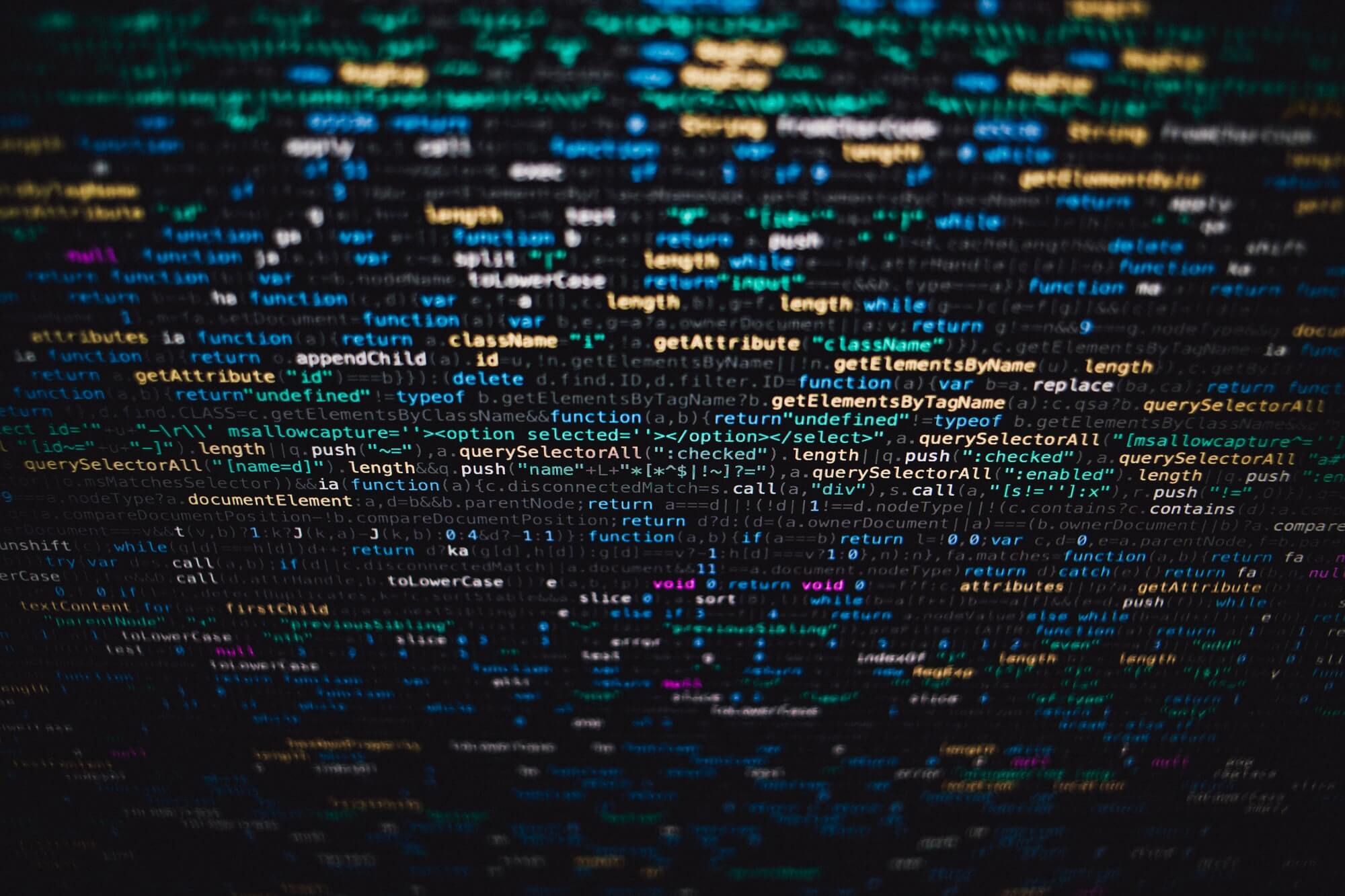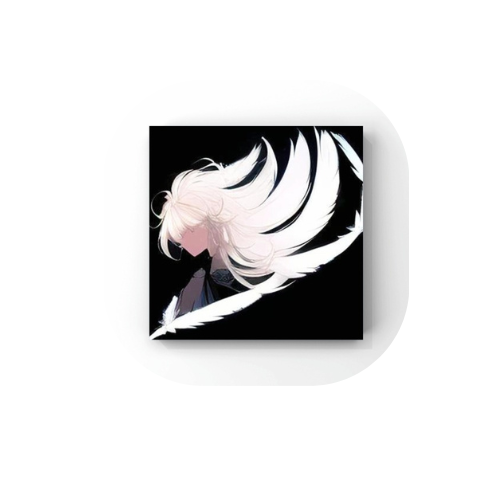首次装完机(系统),一般习惯直接把图吧工具箱就装上了,最直接的一点就是能明确的看到硬件信息,另外里面还内置了许多一键启用的工具,不用安装,直接使用,也没有什么残留。
图吧工具箱简介:
图吧工具箱,是开源、免费、绿色、纯净的硬件检测工具合集,专为所有计算机硬件极客、DIY爱好者、各路大神及小白制作。集成大量常见硬件检测、评分工具,一键下载、方便使用。
专业 · 专注于收集各种硬件检测、评分、测试工具,常见工具均有收集。
纯净 · 无任何捆绑强制安装行为,不写入注册表,没有任何敏感目录及文件操作,无任何诱导、孔吓、欺乍等操作。
绿色 · 提供7z压缩包,无需安装、注册等复杂操作,解压即可使用。用完可直接删除,无需卸载。
开放 · 群文件可直接下载源码,并提供硬件检测SDK,主流编程语言无门槛调用,且无需授权、免费使用无任何限制。
不忘初心,始于2014,持续10年稳定更新,坚持做能方便大家使用的硬件检测工具箱。
下载的话直接浏览器搜索就行,干净的很。
另外里面有几个工具比较好用:
一键卸载工具geek:
全局搜索工具everthing:
格式工厂:这个应该都蛮熟悉,各种格式转换,音 ...
任务栏透明windows直接在商店里搜索TranslucentTB这个软件下载就好了,打开设置里自己任意调试就行,整个软件运行几乎不占用CPU,内存只有几M,基本没影响。
任务栏图标跳动这个基于Nexus插件实现的,B站老哥讲的很明白:
【nexus桌面美化插件保姆级安装教程!】
桌面动态壁纸现在基本都用steam的Wallpaper Engine:壁纸引擎
当然如果没有账号或者不喜欢多开一个软件的话,可以直接下载动态壁纸,使用windows个性化设置就好了。
[font color=”#7FFF00”]动态壁纸:[/font]
[collapse status=”false” title=”动态壁纸拖进引擎直接使用”]
[button color=”success” icon=”glyphicon glyphicon-arrow-down” url=”https://pan.baidu.com/s/1z7i_YZSzxbTXFnx8TdOBWQ “ type=””]动态壁纸.zip[/but ...
前言这里以使用码云 Gitee Pages部署hexo博客为教程,虽然现在码云停止了这个服务,但是其他平台大同小异,都差不多,主要是学习一下hexo这个CMS!
前期准备
注册码云账号:访问码云官网(https://gitee.com/),按照提示填写相关信息完成注册。
安装相关软件:在本地安装 Node.js 和 Git,Node.js 可通过官网下载安装包进行安装,Git 可在其官网(https://git-scm.com/downloads)下载安装。
安装 Hexo:在命令行工具中输入 npm install -g hexo-cli ,完成 Hexo 的全局安装。
详细说明:
安装 Node.js安装 Git安装 Hexo
Windows 系统:
访问 Node.js 官网(https://nodejs.org/) ,在首页会看到两个绿色按钮,初学者建议选择左侧的 LTS 版本下载按钮,点击即可开始下载安装包 。
下载完成后,双击安装包运行安装程序。
在安装向导中,依次点击 “Next”。在选择安装路径页面,可默认安装到 C 盘,也可根据自己需求更改路径,点击 “Next” ...
安装 Hugo
首先需要在本地安装 Hugo。Hugo 的安装方式因操作系统而异,以下是常见操作系统的安装方法:
Windows:可以从 Hugo 的官方 GitHub releases 页面下载适合 Windows 的压缩包,解压后将 hugo.exe 所在的目录添加到系统的环境变量 PATH 中。
macOS:使用 Homebrew 包管理工具,在终端中输入 brew install hugo进行安装。
Linux:大多数 Linux 发行版可以使用包管理工具进行安装,例如在 Ubuntu 上可以使用 sudo apt-get install hugo命令安装。
创建 Hugo 站点
打开终端,使用 hugo new site命令创建一个新的 Hugo 站点。例如,要创建一个名为 myblog的站点,可以输入以下命令:
1hugo new site myblog
这将在当前目录下创建一个名为 myblog的新目录,其中包含了 Hugo 站点的基本结构和配置文件。
选择并安装主题
进入新创建的站点目录 cd myblog,然后初始化 Git 仓库 git init。
从 ...
Joe 主题美化与功能增强全攻略生命不息,折腾不止,哎,就是玩儿……
本站环境
PHP:8.0.2
Mysql:8.4.2
Typecho:1.2.1 正式版
Joe:7.7.1
其他版本的 PHP、Typecho 和 Joe 不确定其可行性,请自行测试~
基础设置这个其实不用写,安装 Joe 主题后去配置网站基础设置就好了。
开启 gzip 压缩打开 typecho 目录下的 index.php,并在开头添加
1ob_start('ob_gzhandler');
robots.txt在网站根目录下创建并设置 robots.txt, 方便搜索引擎爬虫爬取:
1234567891011121314151617User-agent: *Allow: /*.html$Allow: /usrAllow: /*.png$Allow: /*.jpg$Allow: /*.jepg$Allow: /*.gif$Allow: /*.bmp$Disallow: /admin/Disallow: /install/Disallow: /var/Disallow: /config. ...
简要说明:此文是使用WordPress(一款完全免费开源的建站应用)来搭建个人博客,我知道创建自己的博客可能是一个令人鸡冻的想法,特别是当你俩眼一抹黑时。但是啊,嘿~~你猜怎么着?
你并不孤单!妖精为您保驾护航!
这也是妖精创建自己的博客之后写的第一篇文章。
当然你必须具备一点点基本知识,比如服务器是什么?域名是什么等等,如果不懂也没关系,可在本博客右上角【计算机】相关分类当中查看相关文章。
Ps:本文是使用 宝塔控制面板 手动安装WordPress应用,可明确知道过程与配置情况。 或者 你也可在购买服务器时预安装WordPress应用与宝塔面板则可直接跳到主题步骤。
什么是WordPress?WordPress是一个开源建站程序 和 内容管理系统(简称CMS),使用WordPress可以实现无代码搭建个人博客、在线商城、企业官网以及外贸独立站等各种类型的网站。据相关统计数据显示,全球有超过7000万个站点由WordPress驱动,市场占比超过43%。
搭建WordPress网站需要准备什么?WordPress程序类似于我们平时使用的电脑软件,它需要再特定系统环境的服务器上运行,通常使 ...
免费搭建 Hexo 博客: Github Pages 部署全攻略前言GitHub Pages 部署的博客是有空间限制的。一般来说,GitHub Pages 源仓库的推荐限制为 1GB,发布的 GitHub Pages 网站也不能超过 1GB。此外,还有每月 100GB 的带宽限制以及每小时 10 次的构建限制。对于大多数个人博客来说,1GB 的空间已经足够使用,但如果博客中包含大量的图片、视频等大文件,可能就需要注意空间的使用情况
前期准备
注册Github账号:访问Github官网(https://github.com/),按照提示填写相关信息完成注册。
安装相关软件:在本地安装 Node.js 和 Git,Node.js 可通过官网下载安装包进行安装,Git 可在其官网(https://git-scm.com/downloads)下载安装。
安装 Hexo:在命令行工具中输入 npm install -g hexo-cli ,完成 Hexo 的全局安装。
详细说明:
Windows 系统:
访问 Node.js 官网(https://nodejs.org/) ,在首页会看到 ...
前提准备:安装node.js环境,如何安装网上搜一下,教程很多,基本上就是访问官网,然后下一步就行。
解决方法:以下命令行需要在picgo目录下C:\Users\Administrator\AppData\Roaming\picgo通过cmd执行
查看当前的npm镜像设置:
npm config list
清空缓存:
npm cache clean –force
然后修改镜像即可:
npm config set registry https://registry.npmjs.org/
最后执行安装命令(注意,这里安装的是picgo-plugin-compress插件):
npm install picgo-plugin-compress –save –ignore-scripts –registry=https://registry.npmmirror.com
这是国内镜像源,不需要挂代理哈。截止文章发布时还有效,未来无效就重新寻找镜像源好了哇。
如果还报错的话,可以再加一条:
禁止SSL/TLS 安全连接
npm config set strict-ssl fal ...